Sejumlah pengguna mengeluh baterai cepat drop usai instal iOS 18, ini penyebab dan cara mengatasinya
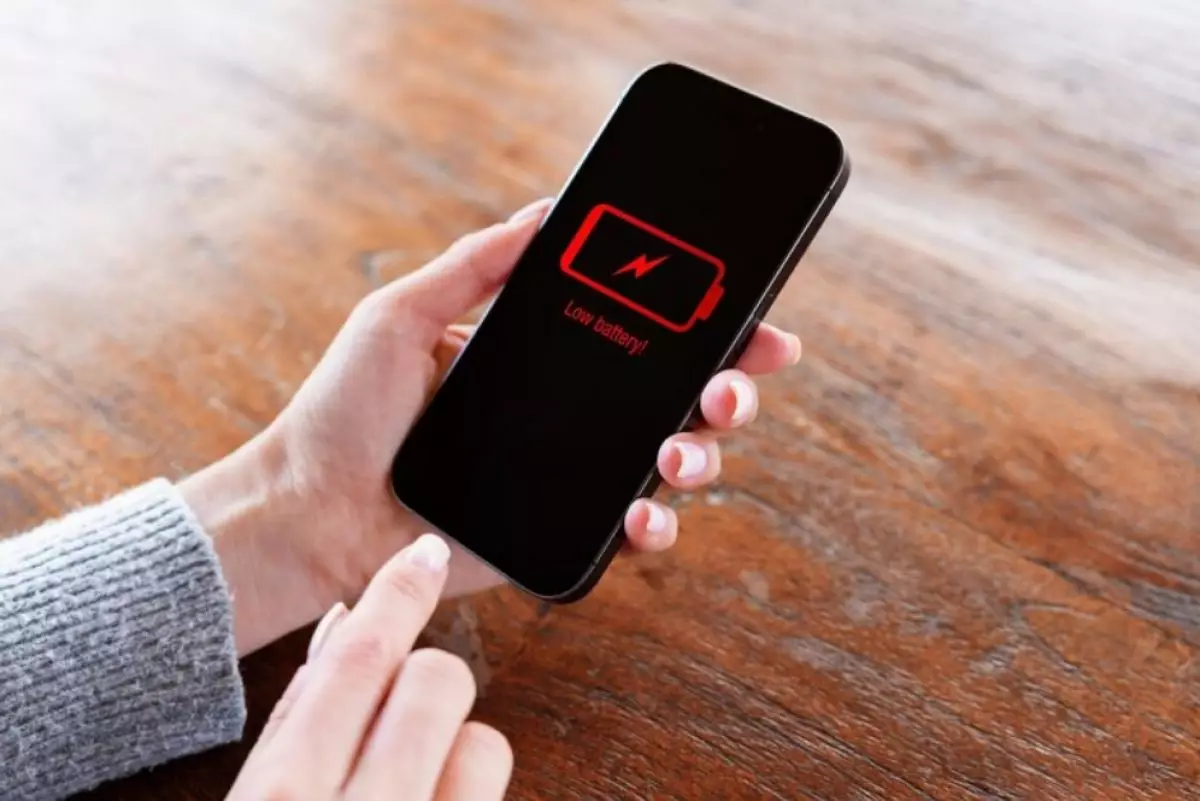
foto: freepik/grinvalds
Techno.id - iOS 18 bersama dengan iPadOS 18 baru saja dirilis dan telah digunakan ke ratusan juta perangkat di seluruh dunia. Seperti setiap rilis iOS, para pengguna terpecah.
Beberapa pengguna iPhone dan iPad terkesan bahwa masa pakai baterai mereka aman-aman saja. Sementara yang lain sebaliknya. Dampak pembaruan bagi mereka sangat buruk, bukan hanya kerja baterai yang lebih sedikit, tetapi kesehatan baterai mereka juga anjlok. Berikut kemungkinan penyebab dan cara mengatasi masalah baterai perangkat yang cepat drop setelah menginstal pembaruan iOS 18.
-
Baterai iPhone bermasalah setelah menginstal iOS 17.1? Coba 7 tips berikut ini Beberapa orang justru mengalami daya tahan baterai yang buruk setelah menginstal pembaruan
-
iOS 18 sekarang dapat membantu kamu mendapatkan lebih banyak masa pakai baterai iPhone Pembaruan tersebut juga memberikan lebih banyak cara untuk menghemat kesehatan baterai
-
5 Penyebab baterai iPhone cepat terkuras, begini cara memperpanjang masa pakainya Ingat, baterai ponsel cerdas tidak bisa bertahan selamanya
1. Banyak tugas latar belakang

Sangat normal melihat penurunan masa pakai baterai setelah menginstal pembaruan iOS baru. Ini terjadi karena iPhone kamu sibuk melakukan banyak tugas latar belakang yang membutuhkan daya ekstra.
Dengan iOS 18, Apple telah mempermudah melihat apa yang terjadi di balik layar. Untuk mengatasinya, buka Pengaturan > Baterai, kamu mungkin melihat entri di bawah Aktivitas berlabel Pengaturan & Pembaruan Perangkat. Ini menunjukkan bahwa ponsel kamu menjalankan proses tambahan yang dapat menguras baterai untuk sementara.
Namun jangan khawatir. Masa pakai baterai akan kembali normal setelah tugas-tugas ini selesai. Ini hanya masalah memberi perangkat kamu sedikit waktu untuk bekerja ekstra di awal pembaruan iOS.
2. Coba beberapa penyesuaian

Saat menunggu iPhone menyelesaikan tugas pasca-pembaruan, berikut adalah beberapa tips yang dapat membantu memperpanjang masa pakai baterai.
Kurangi Kecerahan Layar: Menurunkan kecerahan layar dapat mengurangi konsumsi baterai secara signifikan.
Nonaktifkan Bantuan Wi-Fi: Fitur ini menggunakan data seluler saat koneksi Wi-Fi kamu lemah, yang dapat menguras baterai. Untuk mematikannya, buka Pengaturan > Seluler, lalu gulir ke bawah dan matikan Bantuan Wi-Fi.
Setel Ulang Pengaturan Jaringan: Meskipun tidak sepenuhnya jelas mengapa, banyak orang telah menemukan bahwa mengatur ulang pengaturan jaringan dapat secara dramatis meningkatkan masa pakai baterai. Kamu dapat melakukannya dengan membuka Pengaturan > Umum > Transfer atau Atur Ulang iPhone, lalu mengetuk Atur Ulang dan pilih Atur Ulang Pengaturan Jaringan.
Gunakan Mode Gelap: Mengaktifkan Mode Gelap dapat membuat perbedaan nyata dalam masa pakai baterai, terutama pada layar OLED.
3. Perbarui aplikasi

Terkadang, masalah dengan masa pakai baterai atau kinerja mungkin bukan karena iOS itu sendiri, melainkan aplikasi yang belum diperbarui untuk bekerja dengan versi terbaru. Saat Apple merilis versi iOS baru, sangat penting untuk memastikan semua aplikasi mutakhir sebelum terjun ke pemecahan masalah.
Untuk memperbarui aplikasi, buka aplikasi App Store dan ketuk ikon profil kamu di sudut. Kemudian, gulir ke bawah ke pembaruan yang tersedia.

iOS 18 masalah baterai
4. Periksa aplikasi nakal

Jika telah mencoba semua langkah sebelumnya dan masalah baterai masih berlanjut, itu mungkin karena aplikasi nakal yang menghabiskan lebih banyak daya daripada yang seharusnya. Untungnya, iOS menyediakan alat untuk membantu kamu melacak aplikasi yang berperilaku buruk ini.
Buka Pengaturan > Baterai. Di sini, kamu akan menemukan banyak informasi, termasuk Penggunaan Baterai Berdasarkan Aplikasi. Bagian ini menunjukkan kepada kamu aplikasi mana yang paling banyak menggunakan daya.
Beralih ke Aktivitas Berdasarkan Aplikasi. Dengan mengetuk ini, kamu dapat melihat perincian berapa banyak daya yang digunakan setiap aplikasi saat berada di layar dan di latar belakang.
Kamu dapat menggunakan informasi ini untuk mendiagnosis masalah pengurasan baterai. Berikut adalah beberapa cara lain yang dapat kamu gunakan untuk informasi ini.
Identifikasi Aktivitas Latar Belakang: Jika aplikasi menampilkan banyak aktivitas latar belakang dibandingkan dengan aktivitas layar, aplikasi mungkin berjalan secara berlebihan di latar belakang. Kamu dapat mencoba menonaktifkan aktivitas latar belakang untuk aplikasi tersebut dengan membuka Pengaturan > Umum > Penyegaran Aplikasi Latar Belakang dan menonaktifkannya untuk aplikasi yang bermasalah.
Masalah Pengisian Spot: Data ini juga dapat membantu kamu menentukan apakah ponsel benar-benar mengisi daya.
Deteksi kinerja baterai yang buruk: Cari contoh di mana daya baterai turun dengan cepat, yang mungkin mengindikasikan masalah.
5. Pertimbangkan untuk mengganti baterai

Apakah iPhone kamu terasa agak tua? Jika perangkat kamu berusia tiga tahun atau lebih, mungkin sudah waktunya untuk mempertimbangkan mengganti baterai. Buka Pengaturan > Baterai > Kesehatan & Pengisian Baterai. Dari sini, kamu dapat memeriksa Kapasitas Maksimum baterai.
Jika levelnya di bawah 80%, ini menunjukkan bahwa baterai sudah aus dan mungkin perlu diganti. Mengawasi kesehatan baterai dapat memastikan iPhone terus bekerja dengan baik.
6. Tunggu pembaruan iOS berikutnya

Terkadang, bug lolos dari celah dan yang dapat kamu lakukan hanyalah menunggu Apple mengatasi masalah dengan pembaruan baru. Apple telah meningkatkan responsnya untuk memperbaiki masalah ini, tetapi memang membutuhkan kesabaran.
Meskipun kadang-kadang ada bug, penting untuk terus memperbarui iPhone. Setiap pembaruan biasanya menyertakan perbaikan keamanan iOS yang penting, yang membantu melindungi perangkat dari kerentanan dan potensi serangan. Jadi, meskipun kamu ragu-ragu tentang pembaruan baru, umumnya merupakan ide yang baik untuk menginstalnya agar iPhone tetap aman.
RECOMMENDED ARTICLE
- iOS 18 Apple akhirnya resmi dirilis, ini alasan kamu harus memperbarui iPhone sekarang
- iPhone 16 vs Samsung Galaxy S24, ini perbedaan dan persamaan keduanya
- Berikut daftar iPhone yang kompatibel dengan iOS18 dan versi yang bakal mendapatkan Apple Intelligence
- Pembaruan iOS iPhone mengacaukan ikon aplikasi? Begini cara memperbaikinya
- Ini daftar iPhone yang akan mendapatkan update iOS18 baru, periksa apakah ponsel kamu memenuhi syarat
HOW TO
-

Cara login WhatsApp Web tanpa menggunakan HP, simpel dan aman dengan trik ini
-

10 Aplikasi Android penghitung kalori demi diet aman saat Idul Fitri, jangan sampai gagal
-

10 Game Android Seru untuk 4 pemain atau lebih ini dijamin bikin silahturahmi makin asyik
-

10 Gaya selfie seru bersama sahabat saat mudik lebaran, kangen langsung hilang!
-

20 Cara antisipasi agar HP tetap bisa internetan saat perjalanan mudik, bikin hati jadi tenang
TECHPEDIA
-

Cara download game PS2 dan PS3 di laptop dan HP, bisa main berdua
-

10 Fitur canggih iPhone 16E, bakal jadi HP Apple termurah di bawah Rp 10 juta?
-

10 HP Xiaomi in bakal kebagian AI DeepSeek, bisa kalahkan AI dari Google atau ChatGPT?
-

Waspada, undangan pernikahan palsu lewat HP ini berisi virus berbahaya
-

Bocoran Smartphone Samsung layar lipat tiga, dari HP kecil jadi tablet layar lebar
LATEST ARTICLE
HOW TO Selengkapnya >
-
![Cara login WhatsApp Web tanpa menggunakan HP, simpel dan aman dengan trik ini]()
Cara login WhatsApp Web tanpa menggunakan HP, simpel dan aman dengan trik ini
-
![10 Aplikasi Android penghitung kalori demi diet aman saat Idul Fitri, jangan sampai gagal]()
10 Aplikasi Android penghitung kalori demi diet aman saat Idul Fitri, jangan sampai gagal
-
![10 Game Android Seru untuk 4 pemain atau lebih ini dijamin bikin silahturahmi makin asyik]()
10 Game Android Seru untuk 4 pemain atau lebih ini dijamin bikin silahturahmi makin asyik
-
![10 Gaya selfie seru bersama sahabat saat mudik lebaran, kangen langsung hilang!]()
10 Gaya selfie seru bersama sahabat saat mudik lebaran, kangen langsung hilang!

















